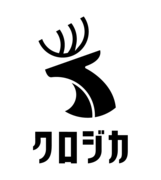Microsoft 365とは - 旧Office365 | 価格・機能【比較表】
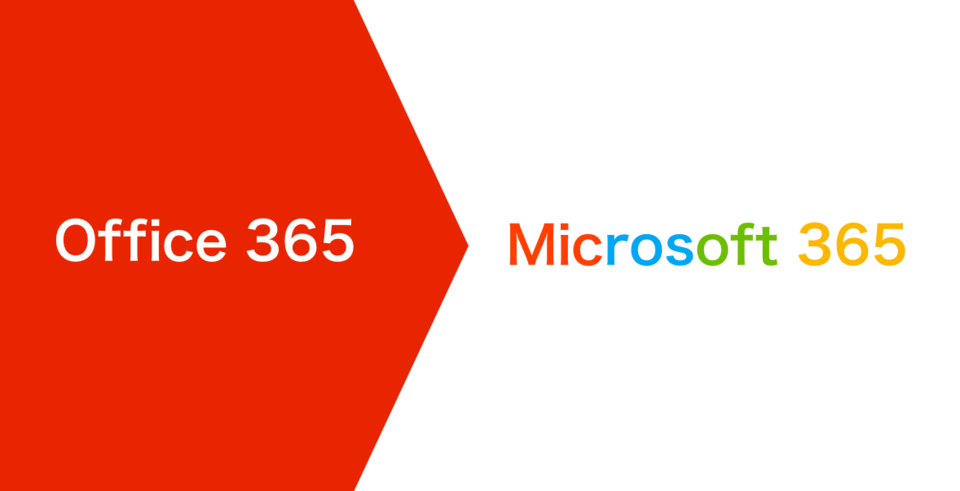
目次を閉じる
- Microsoft 365(旧Office 365)とは
- Microsoft 365 (旧称 Office 365)
- Office 365との違い
- Office2019との違い
- Microsoft 365でできること
- 常に最新バージョンのOffice製品が使える
- ファイルの共有やコミュニケーションができる
- 複数の端末でOffice製品を使える
- Office製品同士の連携や拡張機能を活用できる
- Microsoft 365の機能一覧
- OneNoteの特徴と機能
- OneDriveの特徴と機能
- Outlookの特徴と機能
- Teamsの特徴と機能
- Microsoft 365を導入するメリット
- 初期費用を抑えられる
- セキュリティとコンプライアンスを強化できる
- さまざまなツールの管理が一元化される
- AIや自動化機能で業務効率を向上できる
- オフィスツールとしてのシェア率が高い
- Microsoft 365を導入するデメリット
- 継続したランニングコストが発生する
- アップデートによる仕様変更の可能性がある
- インターネット接続が必要
- データの保存場所が限定される
- 移行作業に時間と労力がかかる
- Microsoft 365の導入方法
- ステップ1:ニーズの特定とプランの選択
- ステップ2:ドメインの確認と設定
- ステップ3:ユーザーアカウントの作成
- ステップ4:アプリケーションのインストール
- ステップ5:データの移行
- ステップ6:ユーザートレーニングの実施
- ステップ7:運用とサポート体制の確立
- Microsoft 365の料金プラン比較
- Microsoft 365の料金プラン比較表
- Microsoft 365の機能比較表
- Microsoft 365を要件にあわせて選ぶ
- BOXILとは
【関連記事】
・Google Workspace(旧:G Suite)とは
・kintoneとは
・desknet's NEOとは
・R-GROUPとは
Microsoft 365(旧Office 365)とは
Microsoft 365 (旧称 Office 365) - 日本マイクロソフト株式会社
Microsoft 365とは、WordやExeclに代表されるマイクロソフトの製品をサブスクリプション形式で提供しているサービスです。2020年4月21日に旧名称であるOffice 365からサービス名が変更され、Microsoft 365となりました。家庭向け、一般法人向け、エンタープライズ向け、教育機関向けで提供される内容が異なります。
Office 365との違い
Office 365からMicrosoft 365に名称変更した際に、変更が行われたのはプラン名のみで、価格の変更は行われていません。また、各種アプリケーションに追加された機能で代表的なものは次のとおりです。
- Microsoft Editor(Word:AIによる文章チェック機能)
- Presenter Coach(PowerPoint:AIによるプレゼンのチェック)
- Money in Excel(Excel:銀行口座やクレジットカードを連携して管理)
これ以外にも追加機能や追加予定(後述)があり、サービス全体としての利便性を高めつつAIやクラウド機能を強化したといった部分が主な変更点です。
なお、従来使用していたOffice 365のサブスクリプションの大半は自動的にMicrosoft 365のサブスクリプションへと変更されるため、ユーザー側で何かしらの手続きをする必要はありません。
名称がOffice 365からMicrosoft 365に変更された理由
マイクロソフトは、Office 365からMicrosoft 365への名称変更について、個人と企業それぞれのニーズにあわせて、サブスクリプションに含まれる機能と利点の範囲をより適切に表現するためだと説明しています。
従来のOffice 365は、主にオフィスアプリケーションに焦点を当てたサービスでした。一方Microsoft 365では、オフィスアプリケーションにくわえて、AIやクラウド機能、セキュリティ機能など、より幅広いサービスを提供しています。
この変化を反映し、提供する価値をより明確に表現しようとしたのが、サービス名をMicrosoft 365に変更した背景です。
また、個人向けと企業向けのサブスクリプションプランの違いをよりわかりやすくするため、名称変更とあわせてプラン名も変更されました。これにより、ユーザーはそれぞれのニーズにあったプランを選びやすくなりました。
Office2019との違い
Microsoft 365とOffice2019の違いは提供形式と料金形態であり、利用できるアプリケーションに違いはありません。Microsoft 365はデスクトップ型Officeに、クラウド型のサービスが付随する形で提供されており、Office2019はパソコンにインストールするタイプの提供形式です。
また、提供形式の違いから料金形態も異なり、Microsoft 365はサブスクリプション形式(毎月または毎年、料金を支払って利用する方式)なのに対し、Office2019は買い切りの永続ライセンス形式といった点でも違いがあります。
Microsoft 365でできること
Microsoft 365は、オフィスワークに必要不可欠なツールを提供するだけでなく、チームコラボレーションやコミュニケーションを促進する機能も備えているのも特徴です。次に、Microsoft 365の導入によって実現できることを紹介します。
常に最新バージョンのOffice製品が使える
Microsoft 365はサブスクリプション型のサービスであるため、常に最新バージョンのOffice製品を使用可能です。
新機能やバージョンアップデートにいち早くアクセスでき、セキュリティ面でも最新の状態を保てるので、安心して業務に取り組めます。また、手動でのアップデート作業が不要になるため、ITの管理負荷軽減にもつながります。
ファイルの共有やコミュニケーションができる
OneDriveやSharePointを使用することで、チームメンバー間でのファイル共有を容易に実施可能です。メールでのファイルのやり取りが不要になり、常に最新のファイルにアクセスできるようになります。
また、Teamsを活用することで、チャットやビデオ会議、音声通話などのコミュニケーション機能も利用でき、場所を問わずにリアルタイムでの連絡が実現します。
複数の端末でOffice製品を使える
Microsoft 365では、パソコン、タブレット、スマートフォンなど、さまざまな端末でOffice製品を使用可能です。ライセンスによっては、1人あたり最大5台の端末で同時にサインインできます。
自宅や外出先でもオフィスと同じ環境で作業ができるため、場所を選ばず生産性が維持できます。
Office製品同士の連携や拡張機能を活用できる
Microsoft 365のOffice製品は、シームレスに連携して使用可能です。たとえば、ExcelのデータをPowerPointに簡単に挿入したり、OutlookのメールをOneNoteに保存したりできます。
また、Microsoft StoreやOffice Storeには多数の拡張機能が用意されており、業務にあわせたOffice製品の機能拡張も可能です。
Microsoft 365の機能一覧
Microsoft 365で使えるアプリは次のとおりです。文書の作成や表計算、データ分析、スライド作成といった業務に欠かせないソフトが搭載されています。
| 機能 | 概要 | 対象 |
|---|---|---|
| Word | 文書作成ソフト | 全プラン |
| Excel | 表計算ソフト | 全プラン |
| PowerPoint | プレゼンテーションソフト | 全プラン (Office Personal 2021を除く) |
| OneNote | デジタルノート | 全プラン |
| OneDrive | クラウドストレージ | 全プラン (Office Home & Business 2021、Office Personal 2021を除く) |
| Outlook | 電子メール | 全プラン |
| Teams | ビジネスチャットツール | 全プラン (Office Home & Business 2021、Office Personal 2021、Microsoft 365 Appsを除く) |
| Publisher | パブリッシングソフト | Windowsのみ |
| Access | データベース管理システム | Windowsのみ |
| Exchange | メールサーバー | 一般法人向け以上のプラン |
| SharePoint | クラウド型コラボレーションプラットフォーム | 一般法人向け以上のプラン |
| Intune | モバイルデバイス管理ソフトウェア | Business Premiumプランのみ |
| Azure Information Protection | 情報保護ソリューション | Business Premiumプランのみ |
| Bookings | 予約管理アプリ | エンタープライズ向けプランのみ |
| Viva Engage | エンプロイーエクスペリエンスプラットフォーム | エンタープライズ向けプランのみ |
| Stream | ビデオ共有サービス | エンタープライズ向けプランのみ |
| Sway | デジタルストーリーテリングアプリ | エンタープライズ向けプランのみ |
| Power Apps | ローコードアプリ開発プラットフォーム | エンタープライズ向けプランのみ |
| Power Automate | ワークフロー自動化ツール | エンタープライズ向けプランのみ |
| Planner | プロジェクト管理ツール | エンタープライズ向けプランのみ |
| To Do | タスク管理アプリ | エンタープライズ向けプランのみ |
| MyAnalytics | 生産性分析ツール | エンタープライズ向けプランのみ |
| Power BI Pro | ビジネスインテリジェンスツール | エンタープライズ向けプランのみ |
Word、Excel、PowerPointはよく使われているため、それら以外の基本的な4つのアプリを簡単に紹介します。
OneNoteの特徴と機能
OneNoteはキーボード入力だけでなく、マウスや指を使った手書きのツールや付箋のような機能、共有機能が付いているデジタルノートのようなアプリです。
Word、Excel、PowerPointのデータを貼り付けたり、OneDriveに保存してリアルタイム編集・保存ができたりと自由度が高く、議事録作成やToDoリスト作成に活用できます。
OneDriveの特徴と機能
OneDriveは、写真や動画などをオンラインで保存できるオンラインストレージサービスです。
ドラッグ&ドロップの簡単操作、そして多様なファイル形式に対応している点がメリットとして挙げられます。
Outlookの特徴と機能
Outlookは、マイクロソフトが提供する電子メールで、連絡先やタスク管理などの機能にくわえ、予定を管理できるスケジュール機能も付随しているサービスです。
Microsoft 365への名称変更の際に、個人用カレンダーと仕事用カレンダーの連携が可能になる新機能も追加されました。
Teamsの特徴と機能
Teamsは、チャット・音声通話・最大250人のビデオ会議などが可能なビジネスチャットツールです。
Microsoft 365の各種ファイルに直接アクセスできたり、ツールを組み込めたりとMicrosoft製品との連携も豊富です。
Teamsとよく一緒に検討されるSlackについては、次の記事で紹介しています。
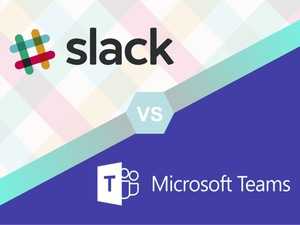
なお、マイクロソフト以外のグループウェアにおける機能はこちらの記事で解説しているので、気になる方は参考にしてください。
Microsoft 365を導入するメリット
Microsoft 365は、オフィスワークに必要なツールをクラウドベースで提供するサブスクリプションサービスです。次に、Microsoft 365を導入するメリットについて紹介します。
初期費用を抑えられる
Microsoft 365はサブスクリプション型のサービスであるため、高額なライセンス料を一括で支払う必要がありません。
月額または年額の料金を支払うことで、必要なツールをすべて利用できます。また、ハードウェアの購入や管理にかかる費用も削減できます。
クラウドベースのサービスであるため、サーバーやストレージの導入・維持にかかるコストを抑えられる点がメリットです。
セキュリティとコンプライアンスを強化できる
Microsoft 365には、高度なセキュリティ機能が含まれています。多要素認証、データ暗号化、デバイス管理など、さまざまなセキュリティ対策を実装できます。
これにより、サイバー攻撃やデータ漏えいのリスクを軽減し、安全に業務を遂行可能です。また、Office 365は国際的なツールであり、GDPRやHIPAAなどの規制にも対応しているため、コンプライアンス要件を満たせます。
さまざまなツールの管理が一元化される
Microsoft 365は、Office製品だけでなく、メール、ストレージ、コミュニケーションツールなど、さまざまなサービスを提供しています。
これらのサービスのユーザー管理、アクセス権限の設定、セキュリティポリシーの適用などを一つのプラットフォームで管理できるため、ITの管理負荷を大幅に軽減可能です。
AIや自動化機能で業務効率を向上できる
Microsoft 365には、AIや自動化機能が組み込まれており、業務効率の向上に役立ちます。
たとえばExcelのIdeas(旧:Insights)では、データの傾向や特徴を自動的に分析し、グラフや表を提案してくれます。Power Automateでは、ワークフローの自動化が可能で、定型業務の効率化が可能です。
これらの機能を活用することで、従業員は本来の業務に集中でき、生産性を高められます。
オフィスツールとしてのシェア率が高い
Microsoft Officeは、長年にわたってオフィスワークの標準ツールとして広く使われてきました。そのため、多くの企業や個人がすでにOffice製品を習熟しています。
Microsoft 365を導入することで、従業員は新しいツールを学ぶ必要がなく、スムーズに移行可能です。また、取引先や顧客とのドキュメントのやり取りもスムーズに行えます。
もしOffice製品を使ったことがない場合でも、Microsoft 365には豊富なテンプレートやチュートリアルが用意されていたり、有識者のドキュメントが用意されていたりと、効率的に作業を進められる点はメリットです。
Microsoft 365を導入するデメリット
Microsoft 365を導入すれば多くのメリットを授受できる反面、導入を検討する際には、いくつかのデメリットについても理解する必要があります。Microsoft 365を導入する際に考慮すべき主なデメリットは、次のとおりです。
継続したランニングコストが発生する
Microsoft 365はサブスクリプション型のサービスであるため、継続的な費用が発生します。
ライセンス料はユーザー数や選択するプランによって異なりますが、長期的に見ると従来の買い切り型のOffice製品よりもコストが高くなるかもしれません。
また、ストレージ容量を追加したり、高度な機能を利用したりする場合には、追加の費用が必要になることもあります。
アップデートによる仕様変更の可能性がある
Microsoft 365は、定期的にアップデートが行われ、新機能の追加や既存機能の改善が図られます。これらのアップデートは、ユーザーにとって利便性の向上につながる一方で、操作感や使い方が変わる可能性もあることは否めません。
慣れ親しんだ機能が変更されたり、新しい操作方法を学ぶ必要が生じたりすることで、一時的に生産性が低下するケースもあります。また、アップデートは自動で行われるため、ユーザーが意図しないタイミングで変更が適用されることもあり、対応が難しい場合もあることは覚えておきましょう。
インターネット接続が必要
Microsoft 365はクラウドベースのサービスであるため、インターネット接続が必要不可欠です。オフラインでの作業は可能ですが、ファイルの同期やコラボレーション機能を利用するには、安定したインターネット環境が必要です。
そのため、通信速度が遅い場合や、接続が不安定な場合には、作業効率の低下を招いてしまう可能性があります。また、インターネット接続が完全に遮断された場合には、クラウド上のファイルにアクセスできなくなるため、業務に支障をきたすかもしれません。
データの保存場所が限定される
Microsoft 365では、ファイルはクラウド上のOneDriveやSharePointに保存されます。
これにより、ユーザーがいる場所を問わずファイルにアクセスできる利点がある一方で、データの保存場所が限定されるため、組織のセキュリティポリシーによっては、利用が制限される場合もあります。
また、大容量のファイルを扱う場合には、クラウドストレージの容量制限にも注意が必要です。
移行作業に時間と労力がかかる
既存の環境からMicrosoft 365への移行には、時間と労力が必要です。たとえばファイルの移行、ユーザーアカウントの設定、アクセス権限の設定など、さまざまな作業が発生します。
とくに、大規模な組織では、移行プロジェクトに多くのリソースを割く必要があり、ユーザートレーニングも重要な課題として発生する点はデメリットです。
Microsoft 365の導入方法
Microsoft 365の導入は、適切な計画と準備が必要です。次に、Microsoft 365を導入する際の一般的な手順について説明します。なお、あくまでも一般的な手順なので、組織の規模や要件に応じて手順を適宜調整しましょう。
ステップ1:ニーズの特定とプランの選択
Microsoft 365の導入を検討する際には、まず組織のニーズを明確にします。必要な機能、ユーザー数、セキュリティ要件などを洗い出し、最適なプランを選択しましょう。
Microsoft 365はさまざまなプランを提供しているため、組織の規模や予算にあわせて選択することが重要です。必要に応じて、導入・運用支援サービスを提供しているコンサルタントやパートナーに相談し、適切なプランを決定しましょう。
ステップ2:ドメインの確認と設定
Microsoft 365を導入する前に、組織のドメインを確認し、設定する必要があります。
既存のドメインを使用する場合は、ドメインの所有権を確認するための手順を実行しましょう。もし新しいドメインを取得する場合は、ドメインレジストラ(ドメイン名の登録や管理を行う事業者)を通じて登録し、Microsoft 365に追加します。
ドメインの設定が完了したら、DNSレコードを更新し、Microsoft 365とドメインを関連付けましょう。
ステップ3:ユーザーアカウントの作成
次に、Microsoft 365のユーザーアカウントを作成しましょう。
組織内のユーザーを一括で作成する場合は、Azureポータル(Microsoftのクラウドサービス「Azure」の管理画面)または管理センターから、CSVファイルを使用してユーザーをインポートします。個別にユーザーを追加する場合は、管理センターから手動で作成します。
アカウントを作成する際には、ユーザーの役割や権限を適切に設定することが重要です。
ステップ4:アプリケーションのインストール
Microsoft 365のアプリケーションを利用するために、ユーザーのデバイスにOfficeアプリケーションをインストールします。
管理センターからユーザーにOfficeアプリケーションのインストールリンクを送信するか、グループポリシー(Windowsの管理者が、ユーザーやコンピュータの設定を一元管理するための仕組み)を使用して一括でインストールを行います。
モバイルデバイスを使用する場合は、App StoreまたはGoogle Play StoreからOfficeアプリをダウンロードし、インストールしましょう。
ステップ5:データの移行
既存のデータをMicrosoft 365に移行する場合は、適切な移行ツールを使用しましょう。
たとえばメールデータの移行には、Exchange管理センターの移行ツールを使用します。ファイルデータの移行には、SharePoint移行ツール(SPMT)またはOneDrive同期クライアントを使用します。
そして、大規模なデータ移行の場合は、専門のコンサルタントやパートナーに相談するのがおすすめです。
ステップ6:ユーザートレーニングの実施
Microsoft 365の導入が完了したら、ユーザーに対するトレーニングを実施しましょう。新しいツールや操作方法に慣れるためには、十分な教育と支援が欠かせません。
オンラインのヘルプドキュメントやチュートリアルを活用したり、社内での勉強会を開催したりすることで、ユーザーの習熟度を高められます。
また、ユーザーからのフィードバックを収集し、継続的な改善を図ることも重要です。
ステップ7:運用とサポート体制の確立
Microsoft 365の導入後は、安定した運用とサポート体制を確立しましょう。
情報システム部門やIT部門などの管理者は、定期的にセキュリティ設定やアクセス権限を見直し、必要に応じて調整しましょう。
また、ユーザーからの問い合わせや障害に迅速に対応できるよう、サポート窓口を設置し、体制を整備することも欠かせません。
Microsoft 365の料金プラン比較
Microsoft 365のシリーズについて、機能と料金を交えながら比較します。Microsoft 365は多くのプランを展開しているため、違いを比べて必要なサービスを見極めましょう。
Microsoft 365の料金プラン比較表
サブスクリプションのプランについては、年間契約のプランを12か月で割った料金を記載しています。
| 製品名 | 対象 | 特徴 | 1人あたりの料金 |
|---|---|---|---|
| Microsoft 365 Personal | 家庭向け | 家庭向けかつサブスクリプション | 月額1,082円 |
| Office Home & Business 2021 | 家庭向け | Word、Excel、PowerPointを使える | 38,284円(買い切り) |
| Office Personal 2021 | 家庭向け | Word、Excelを使える | 32,784円(買い切り) |
| Microsoft 365 Business Basic | 一般法人向け | 企業向けの標準プラン | 月額540円 |
| Microsoft 365 Business Standard | 一般法人向け | デスクトップ版のプレミアム機能付きアプリあり | 月額1,360円 |
| Microsoft 365 Business Premium | 一般法人向け | 高度なセキュリティ要件に対応 | 月額2,180円 |
| Microsoft 365 Apps | 一般法人向け | コミュニケーションツールを減らした廉価版 | 月額900円 |
| Microsoft 365 E3 | エンタープライズ向け | 大企業向けに充実したアプリとセキュリティ | 月額3,480円 |
| Microsoft 365 E5 | エンタープライズ向け | 最上級のアプリ数とセキュリティ要件を満たすプラン | 月額6,200円 |
| Microsoft 365 F3 | エンタープライズ向け | セキュリティ機能を減らした廉価版 | 月額870円 |
Microsoft 365の機能比較表
Microsoft 365のシリーズでは、プランに応じて使える機能が異なります。それぞれが使える主な機能は次のとおりです。
| 機能 | Microsoft 365 Personal | Office Home & Business 2021 | Office Personal 2021 | Microsoft 365 Business Basic | Microsoft 365 Business Standard | Microsoft 365 Business Premium | Microsoft 365 Apps | Microsoft 365 E3 | Microsoft 365 E5 | Microsoft 365 F3 |
|---|---|---|---|---|---|---|---|---|---|---|
| Word | ◯ | ◯ | ◯ | ◯ | ◯ | ◯ | ◯ | ◯ | ◯ | ◯ |
| Excel | ◯ | ◯ | ◯ | ◯ | ◯ | ◯ | ◯ | ◯ | ◯ | ◯ |
| PowerPoint | ◯ | ◯ | - | ◯ | ◯ | ◯ | ◯ | ◯ | ◯ | ◯ |
| OneNote | ◯ | - | - | - | - | - | - | ◯ | ◯ | ◯ |
| Access※ | ◯ | - | - | - | ◯※ | ◯※ | ◯※ | ◯※ | ◯※ | ◯※ |
| Publisher※ | ◯ | - | - | - | ◯※ | ◯※ | ◯※ | ◯※ | ◯※ | ◯※ |
| Outlook | ◯ | ◯ | ◯ | ◯ | ◯ | ◯ | ◯ | ◯ | ◯ | ◯ |
| Teams | ◯ | - | - | ◯ | ◯ | ◯ | - | ◯ | ◯ | ◯ |
| OneDrive | ◯ | - | - | ◯ | ◯ | ◯ | ◯ | ◯ | ◯ | ◯ |
| Exchange | - | - | - | ◯ | ◯ | ◯ | - | ◯ | ◯ | ◯ |
| SharePoint | - | - | - | ◯ | ◯ | ◯ | - | ◯ | ◯ | ◯ |
| Planner | - | - | - | - | - | - | - | ◯ | ◯ | ◯ |
| Power BI Pro | - | - | - | - | - | - | - | - | ◯ | - |
Microsoft 365 Personal
Microsoft 365 Personalは、家庭向けのMicrosoft 365でありながらサブスクリプション形式なのが特徴。家庭向けとは称されているものの個人経営の方でも不足のない機能がそろっています。
Microsoft 365 Personalの機能詳細
| 機能 | 搭載 |
|---|---|
| Word | ◯ |
| Excel | ◯ |
| PowerPoint | ◯ |
| OneNote | ◯ |
| Access※ | ◯ |
| Publisher ※ | ◯ |
| Outlook | ◯ |
| Teams | ◯ |
| OneDrive | ◯ |
| Exchange | - |
| SharePoint | - |
| Planner | - |
| Power BI Pro | - |
※Windowsのみ
Office Home & Business 2021
Office Home & Business 2021は、家庭向けのプランでWordやExcel、PowerPoint、Outlookの4つだけを購入するプランです。後述のOffice Personal 2021と比べてPowerPointが搭載されているため、ビジネス用途での導入ならOffice Home & Business 2021がおすすめです。
Office Home & Business 2021の機能詳細
| 機能 | 搭載 |
|---|---|
| Word | ◯ |
| Excel | ◯ |
| PowerPoint | ◯ |
| OneNote | - |
| Access※ | - |
| Publisher ※ | - |
| Outlook | ◯ |
| Teams | - |
| OneDrive | - |
| Exchange | - |
| SharePoint | - |
| Planner | - |
| Power BI Pro | - |
※Windowsのみ
Office Personal 2021
Office Personal 2021は、家庭向けのライセンスでWordやExcel、Outlookの3つのみを利用する買い切りのプランです。最低限のアプリを利用したい場合に適しています。
Office Personal 2021の機能詳細
| 機能 | 搭載 |
|---|---|
| Word | ◯ |
| Excel | ◯ |
| PowerPoint | - |
| OneNote | - |
| Access※ | - |
| Publisher ※ | - |
| Outlook | ◯ |
| Teams | - |
| OneDrive | - |
| Exchange | - |
| SharePoint | - |
| Planner | - |
| Power BI Pro | - |
※Windowsのみ
Microsoft 365 Business Basic
Microsoft 365 Business Basicは、法人向けの料金プランでは最安の月額540円から利用できる形態です。300人でのチャット、1TBの容量と低価格ながら充実した機能を備えています。
Microsoft 365 Business Basicの機能詳細
| 機能 | 搭載 |
|---|---|
| Word | ◯ |
| Excel | ◯ |
| PowerPoint | ◯ |
| OneNote | - |
| Access※ | - |
| Publisher ※ | - |
| Outlook | ◯ |
| Teams | ◯ |
| OneDrive | ◯ |
| Exchange | ◯ |
| SharePoint | ◯ |
| Planner | - |
| Power BI Pro | - |
※Windowsのみ
Microsoft 365 Business Standard
Microsoft 365 Business Standardは、Microsoft 365 Business Basicの上位プランでAccessとPublisherが追加されています。また、デスクトップ版のアプリをプレミアム機能付きで利用できるのも強みです。
Microsoft 365 Business Standardの機能詳細
| 機能 | 搭載 |
|---|---|
| Word | ◯ |
| Excel | ◯ |
| PowerPoint | ◯ |
| OneNote | - |
| Access※ | ◯ |
| Publisher ※ | ◯ |
| Outlook | ◯ |
| Teams | ◯ |
| OneDrive | ◯ |
| Exchange | ◯ |
| SharePoint | ◯ |
| Planner | - |
| Power BI Pro | - |
※Windowsのみ
Microsoft 365 Business Premium
Microsoft 365 Business Premiumは、Microsoft 365 Business Standardのセキュリティを強化したプランです。アクセス制御やマルウェア対策によってセキュリティを高めます。
Microsoft 365 Business Premiumの機能詳細
| 機能 | 搭載 |
|---|---|
| Word | ◯ |
| Excel | ◯ |
| PowerPoint | ◯ |
| OneNote | - |
| Access※ | ◯ |
| Publisher ※ | ◯ |
| Outlook | ◯ |
| Teams | ◯ |
| OneDrive | ◯ |
| Exchange | ◯ |
| SharePoint | ◯ |
| Planner | - |
| Power BI Pro | - |
※Windowsのみ
Microsoft 365 Apps
Microsoft 365 Appsは、TeamsやSharePointがない代わりにAccessおよびPublisherを搭載した個人向けのプランです。他企業のサービスにてコミュニケーションが事足りている場合にも便利なプランでしょう。
Microsoft 365 Appsの機能詳細
| 機能 | 搭載 |
|---|---|
| Word | ◯ |
| Excel | ◯ |
| PowerPoint | ◯ |
| OneNote | - |
| Access※ | ◯ |
| Publisher ※ | ◯ |
| Outlook | ◯ |
| Teams | - |
| OneDrive | ◯ |
| Exchange | - |
| SharePoint | - |
| Planner | - |
| Power BI Pro | - |
※Windowsのみ
Microsoft 365 E3
Microsoft 365 E3は、大企業向けのプランで一般法人向け以上にアプリとセキュリティが強化されています。コミュニケーション、ファイル管理、作業管理などのツールを搭載しているため、グループウェアとして汎用的に使いたい企業におすすめです。
Microsoft 365 E3の機能詳細
| 機能 | 搭載 |
|---|---|
| Word | ◯ |
| Excel | ◯ |
| PowerPoint | ◯ |
| OneNote | ◯ |
| Access※ | ◯ |
| Publisher ※ | ◯ |
| Outlook | ◯ |
| Teams | ◯ |
| OneDrive | ◯ |
| Exchange | ◯ |
| SharePoint | ◯ |
| Planner | ◯ |
| Power BI Pro | - |
※Windowsのみ
Microsoft 365 E5
Microsoft 365 E5は、Microsoft 365 E3のアプリとセキュリティをさらに強化したプランです。Power BI Proや情報保護といった高度な要件を満たすのに役立ちます。
Microsoft 365 E5の機能詳細
| 機能 | 搭載 |
|---|---|
| Word | ◯ |
| Excel | ◯ |
| PowerPoint | ◯ |
| OneNote | ◯ |
| Access※ | ◯ |
| Publisher ※ | ◯ |
| Outlook | ◯ |
| Teams | ◯ |
| OneDrive | ◯ |
| Exchange | ◯ |
| SharePoint | ◯ |
| Planner | ◯ |
| Power BI Pro | ◯ |
※Windowsのみ
Microsoft 365 F3
Microsoft 365 F3は、Microsoft 365 E3よりセキュリティの項目をやや少なくしたプランです。他システムにてセキュリティを担保している場合には、料金の安いMicrosoft 365 F3を利用するのも一つの手です。
Microsoft 365 F3の機能詳細
| 機能 | 搭載 |
|---|---|
| Word | ◯ |
| Excel | ◯ |
| PowerPoint | ◯ |
| OneNote | ◯ |
| Access※ | ◯ |
| Publisher ※ | ◯ |
| Outlook | ◯ |
| Teams | ◯ |
| OneDrive | ◯ |
| Exchange | ◯ |
| SharePoint | ◯ |
| Planner | ◯ |
| Power BI Pro | - |
※Windowsのみ
Microsoft 365を要件にあわせて選ぶ
Microsoft 365は、WordやExcelをはじめ多くの機能を搭載したサービスで、エンタープライズ向けのシステムであればグループウェアとしても活用可能です。自社のシステムとの兼ね合いを考えて、導入を検討しましょう。Microsoft 365以外のグループウェアもあわせて比較したい場合には、次のボタンからサービス資料を無料でダウンロードするのがおすすめです。
また、他サービスの紹介は次の記事にて行っています。
・グループウェアのおすすめ比較
・Google Workspace(旧:G Suite)とは
・kintoneとは
・desknet's NEOとは
・R-GROUPとは
BOXILとは
BOXIL(ボクシル)は企業のDXを支援する法人向けプラットフォームです。SaaS比較サイト「BOXIL SaaS」、ビジネスメディア「BOXIL Magazine」、YouTubeチャンネル「BOXIL CHANNEL」、Q&Aサイト「BOXIL SaaS質問箱」を通じて、ビジネスに役立つ情報を発信しています。
BOXIL会員(無料)になると次の特典が受け取れます。
- BOXIL Magazineの会員限定記事が読み放題!
- 「SaaS業界レポート」や「選び方ガイド」がダウンロードできる!
- 約800種類のビジネステンプレートが自由に使える!
BOXIL SaaSでは、SaaSやクラウドサービスの口コミを募集しています。あなたの体験が、サービス品質向上や、これから導入検討する企業の参考情報として役立ちます。
BOXIL SaaS質問箱は、SaaS選定や業務課題に関する質問に、SaaSベンダーやITコンサルタントなどの専門家が回答するQ&Aサイトです。質問はすべて匿名、完全無料で利用いただけます。
BOXIL SaaSへ掲載しませんか?
- リード獲得に強い法人向けSaaS比較・検索サイトNo.1※
- リードの従量課金で、安定的に新規顧客との接点を提供
- 累計1,200社以上の掲載実績があり、初めての比較サイト掲載でも安心
※ 日本マーケティングリサーチ機構調べ、調査概要:2021年5月期 ブランドのWEB比較印象調査